이미지에 형광펜 효과를 넣는 방법을 알아봅니다. 요즘 포토샵보다 간단하고 무료인 포토 스케이트를 많이 사용하죠. 유료결제를 하지 않아도 기본 툴로 작업할 수 있는 부분이 충분하기 때문에 저도 애용하고 있습니다.
수많은 기능 중에서 이미지에 형광펜으로 밑줄을 그은듯한 효과를 내는 방법을 포스팅해봅니다. 주로 진짜 형광펜을 쓰듯 완성된 이미지에서 강조효과가 필요할 때 사용하면 좋습니다.
이미지에 형광펜 효과 넣는 방법
형광펜 효과를 위해 페인트 또는 그리기 도구를 이용하거나 사각형 도형을 삽입해 자신이 편한대로 편집을 할 텐데요. 불투명도만 낮추면 글씨가 선명하지 않고 뿌옇게 변합니다. 글씨가 더욱 선명하게 나타나도록 할 수 있는 방법을 소개합니다.
이런 사소한 것들이 아는 사람은 너무 쉽지만 모르면 답답하거든요. 포토샵을 잘 이용하는 사람이라면 다 아는 얘기일겁니다. 바로 혼합모드를 설정해주는 것입니다.
혼합모드란 이미지 픽셀을 변경하는 방법을 조절하는 것이라고 합니다. 저도 자세한 원리는 잘 모르는데요. 아래의 이미지를 참고하면 이해가 쉬울 것 같습니다.
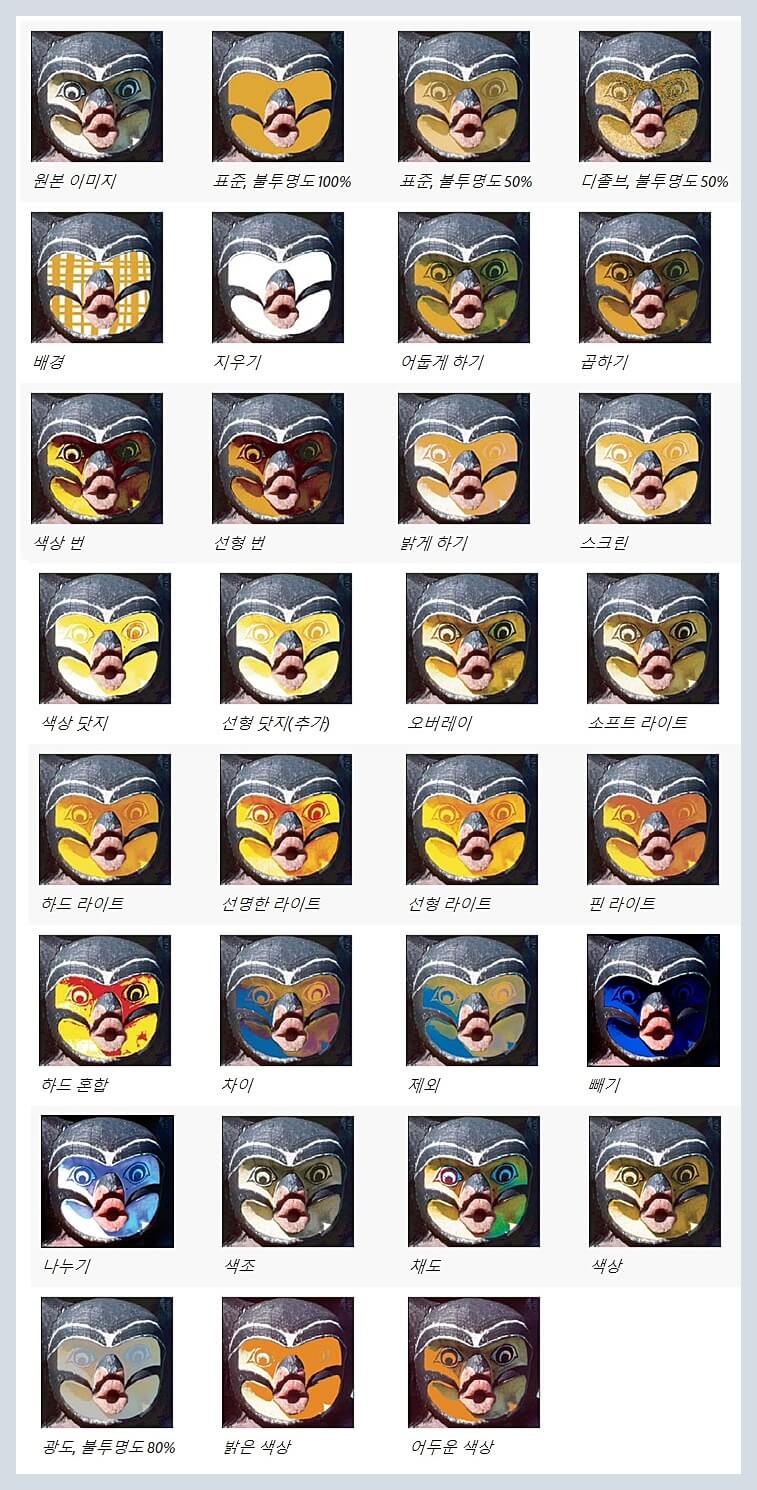
수많은 혼합모드에서 "어둡게 하기" 모드를 이용하면 됩니다.
어둡게 하기
각 채널의 색상 정보를 보고 기본 색상이나 혼합 색상 중 더 어두운 색상을 결과 색상으로 선택합니다.
혼합 색상보다 밝은 픽셀은 대체되고 혼합 색상보다 어두운 픽셀은 변경되지 않습니다.
그리기/페인트 도구 이용 방법
그리기나 페인트 도구를 이용할 때, 아래처럼 기본 세팅 상태인 [불투명도 100]과 [혼합 모드: 표준]으로 하면 불투명해서 아래의 글자가 보이지 않습니다. 노란색 아래에 있는 글자를 보이게 해서 형광펜을 그은 듯한 효과를 주고 싶단 말입니다.
그럴 땐, 혼합 모드를 어둡게하기 또는 곱하기를 선택하면 글자가 잘 보이면서 노란색 형광펜을 그은듯한 효과를 낼 수 있습니다.
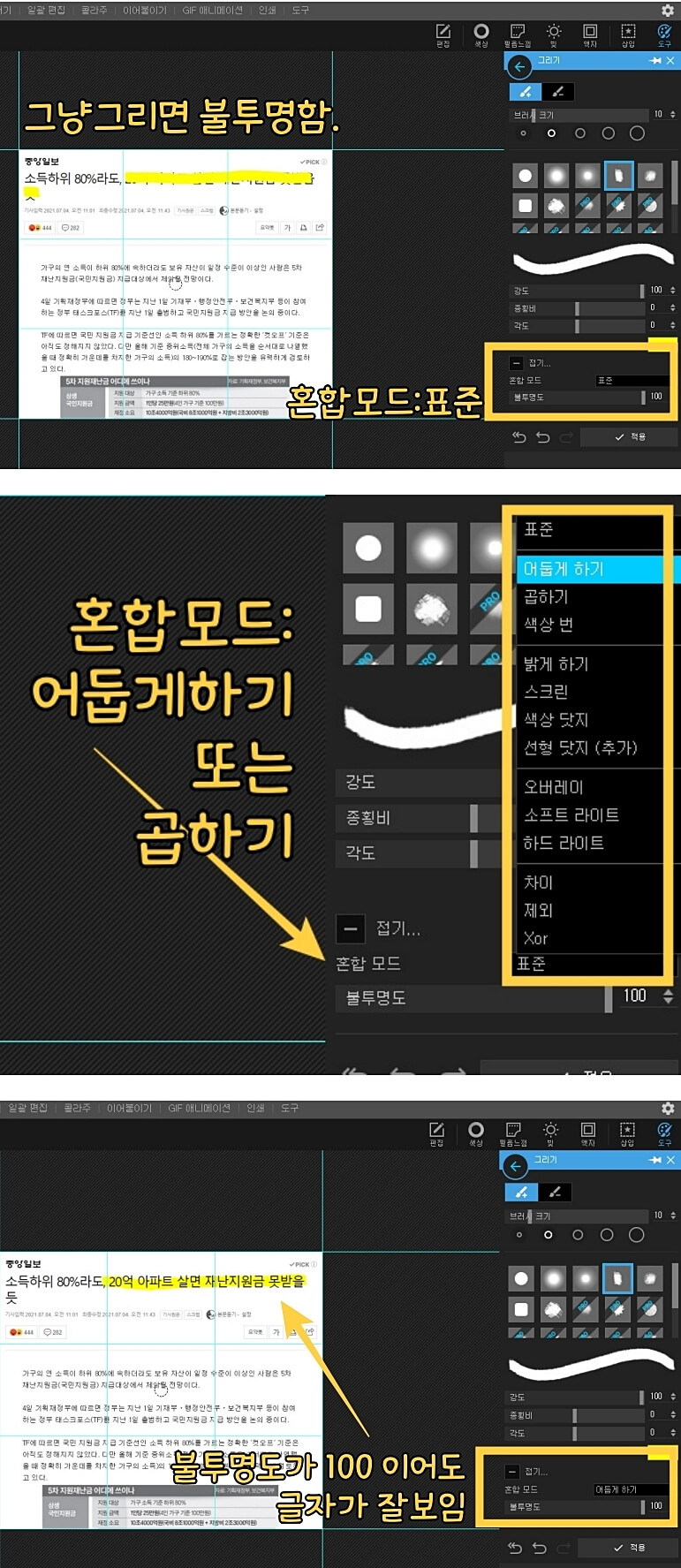
도형을 삽입하는 방법
도형을 삽입하는 방법도 동일합니다. 도형의 혼합 모드를 이용하면 됩니다. 도형의 색상과 크기 등을 선택하고 도형의 혼합모드를 어둡게하기로 바꾸면 도형 아래에 있는 글자나 이미지등이 표현됩니다. 단, 도형의 색상보다 어두운 글자색상이거나 이미지여야 표시가 됩니다.
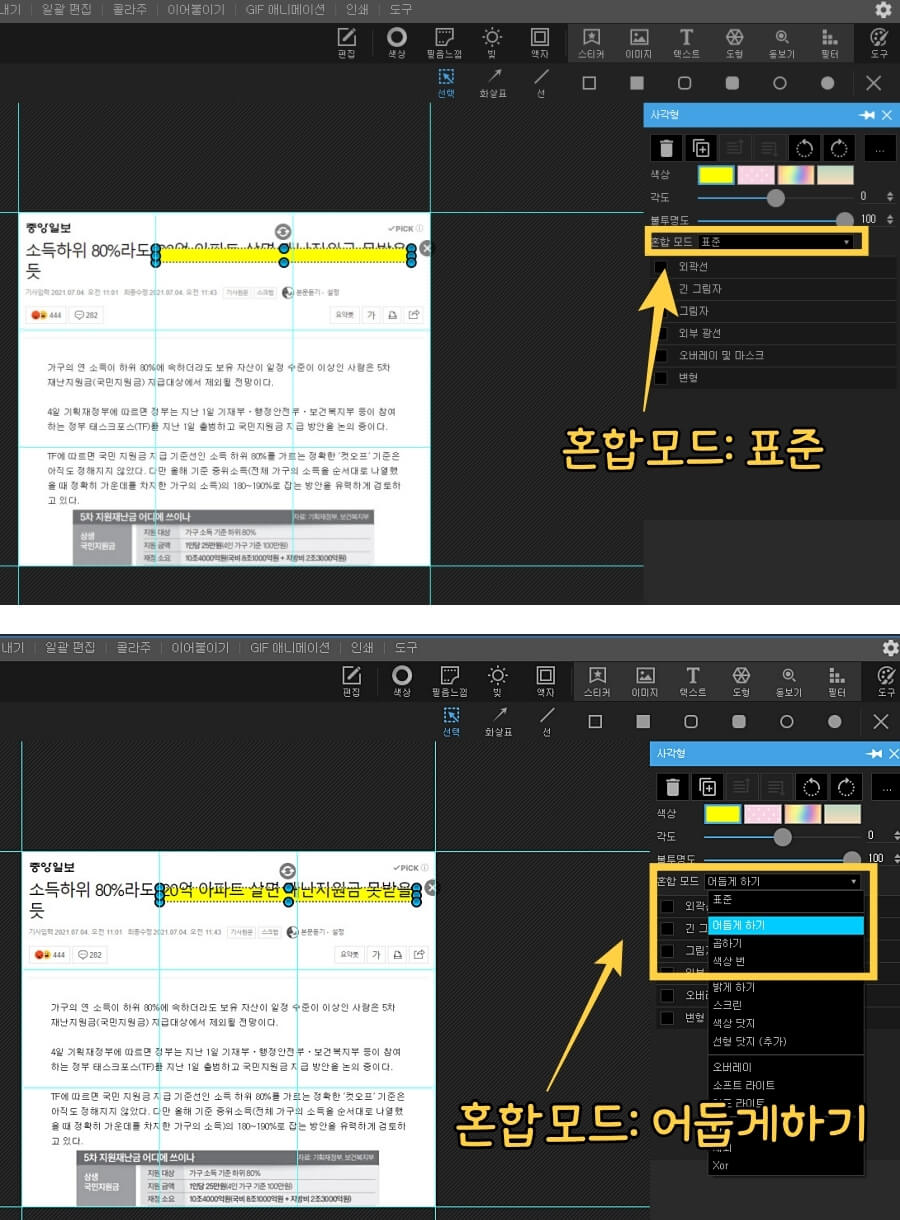
혼합 모드 예시 이미지를 보면서 혼합모드를 하나씩 적용해보면 이해가 쉽습니다. 이상으로 도형이나 그리기, 페인트 기능을 이용해 이미지에 형광펜효과를 넣는 방법을 알아보았습니다.
@ 혼합모드 출처:
Adobe Photoshop에서의 혼합 모드
혼합 색상의 빨강, 녹색, 파랑 채널 값을 기본 색상의 RGB 값에 추가합니다. 채널의 결과 합계가 255 이상이면 255 값을 받고 255 미만이면 0 값을 받습니다. 따라서 모든 혼합 픽셀의 빨강, 녹색, 파
helpx.adobe.com